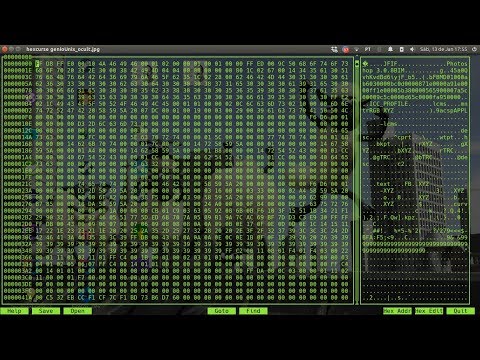Os zumbis se tornaram um marco na internet. Como poderíamos ter ficado tanto tempo sem mostrar aos leitores da HTG como fazer isso? Pegue o mouse ou a caneta e prepare-se para uma diversão artística, transformando seus amigos e familiares em monstros horríveis. Continue lendo!
Como fazer zumbis do Photoshop: o filme
Este é provavelmente um dos nossos Photoshop mais complicados. Acompanhe e pare quando você estiver satisfeito com seu resultado. Algumas das etapas são adicionadas para efeitos extras. Assista ao vídeo para ter uma boa noção da técnica e leia as ferramentas e técnicas abaixo para ver o que foi feito com um pouco mais de explicação.
Técnicas que você verá no filme




Matiz / Saturação: Use qualquer configuração que pareça boa para você. Você está se concentrando principalmente em obter um bom tom de pele cadavérico.


Níveis: Escureça-os dramaticamente. Isso vai se tornar suas sombras e magras em seus olhos e bochechas.


Invertido: Pressione



Pincel: Nós usamos muito disso aqui, principalmente uma escova macia com a dureza ajustada para 0% como mostrado acima.



Pintar no Matiz / Saturação camada primeiro, em seguida, passar para o Níveis.



Opacidade: Ajuste a opacidade no painel de opções na parte superior da tela quando você tiver a ferramenta pincel selecionada.

Fontes: Faça o download de WC Rhesus A Bta, uma fonte dingbat incomum com respingos de tinta que é boa para fazer sangue falso.

Ferramenta de texto: Para nossa amostra, digitamos as letras “jk” e obtivemos um padrão como o mostrado. Use qualquer um que você se importe e quantos você quiser usar.

Cor: Ajuste a cor do seu texto no painel de opções na parte superior da tela. Use qualquer vermelho que combine com você ou simplesmente copie este.




Transformar Livre e Girar: Pressione



Baixe esta textura PSD aqui.

Conta-gotas: Selecione uma cor no olho para pintar em uma nova camada.







Espero que suas fotos de Halloween sejam invadidas por enxames de zumbis que assustariam George Romero! Se você criar um zumbi com o qual você está muito impressionado, envie-o para [email protected] e nós o compartilharemos com os outros leitores na página do HTG no Facebook. Divirta-se com isso e tenha um feliz dia das bruxas!
Créditos da Imagem: Morena Beleza Portuguesa por Austin H. Kapfumvuti, disponível sob Creative Commons. Rachaduras por Kayli Harden, disponível sob Creative Commons, imagem derivada lançada sob a mesma licença.